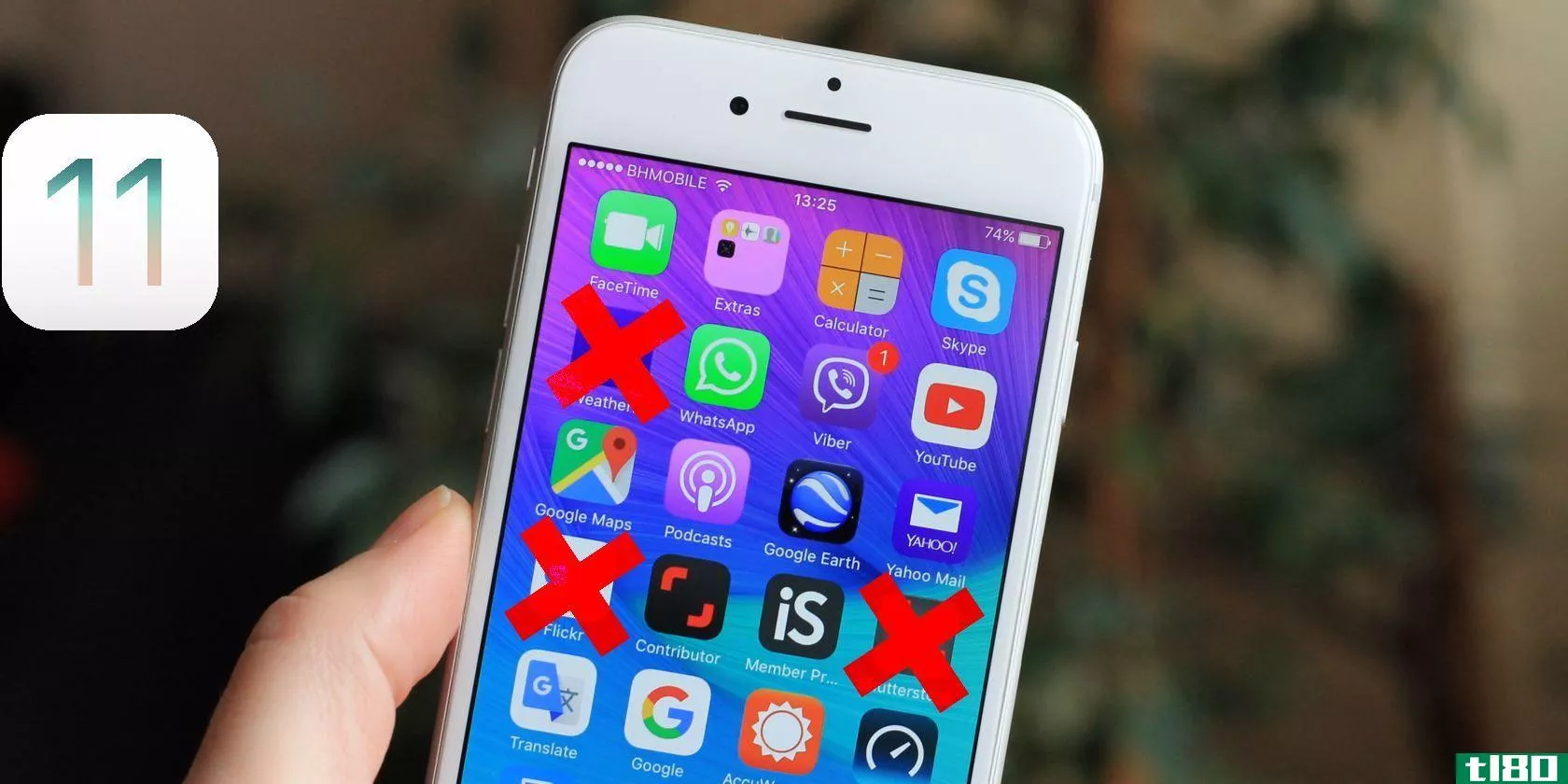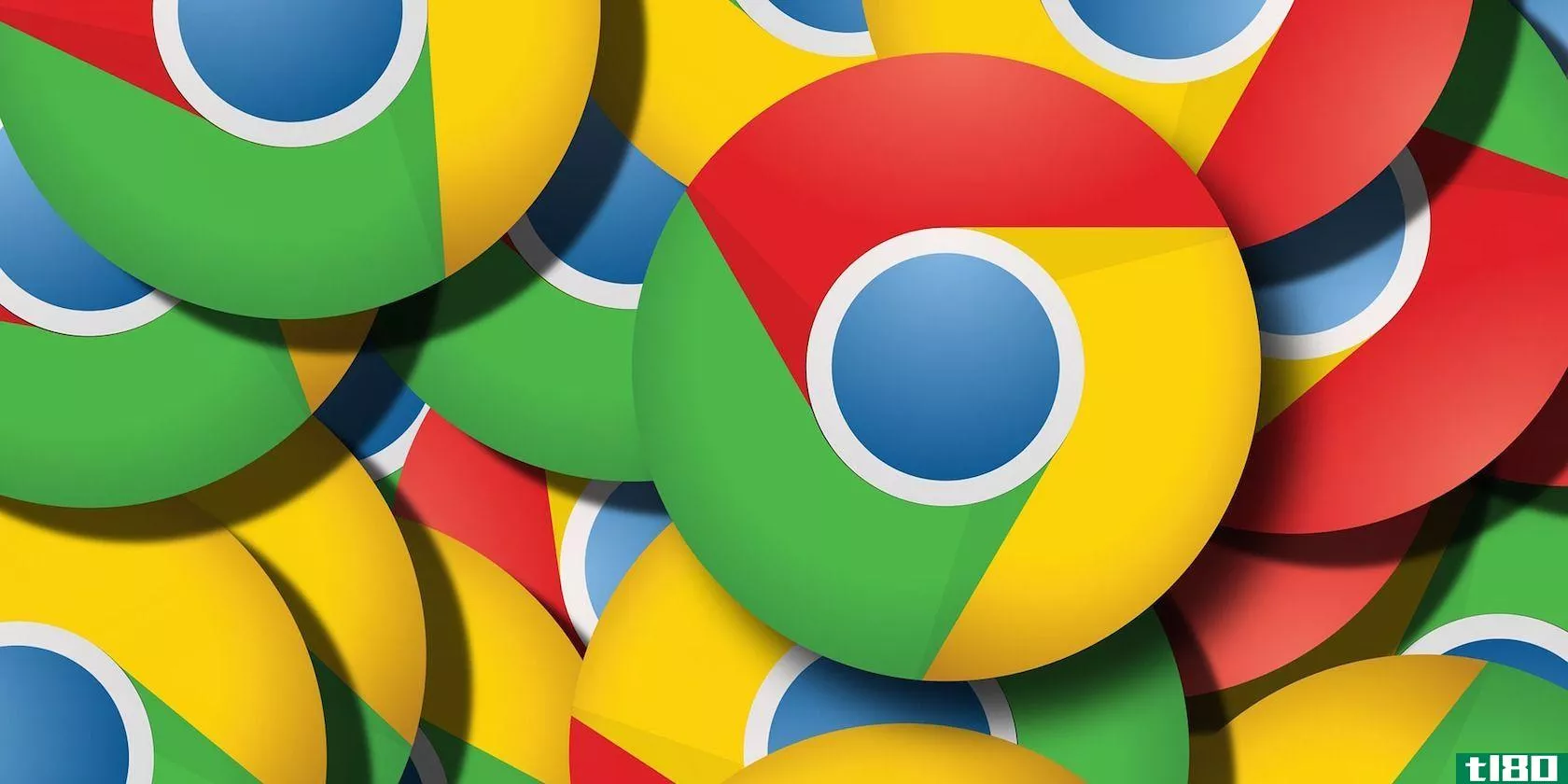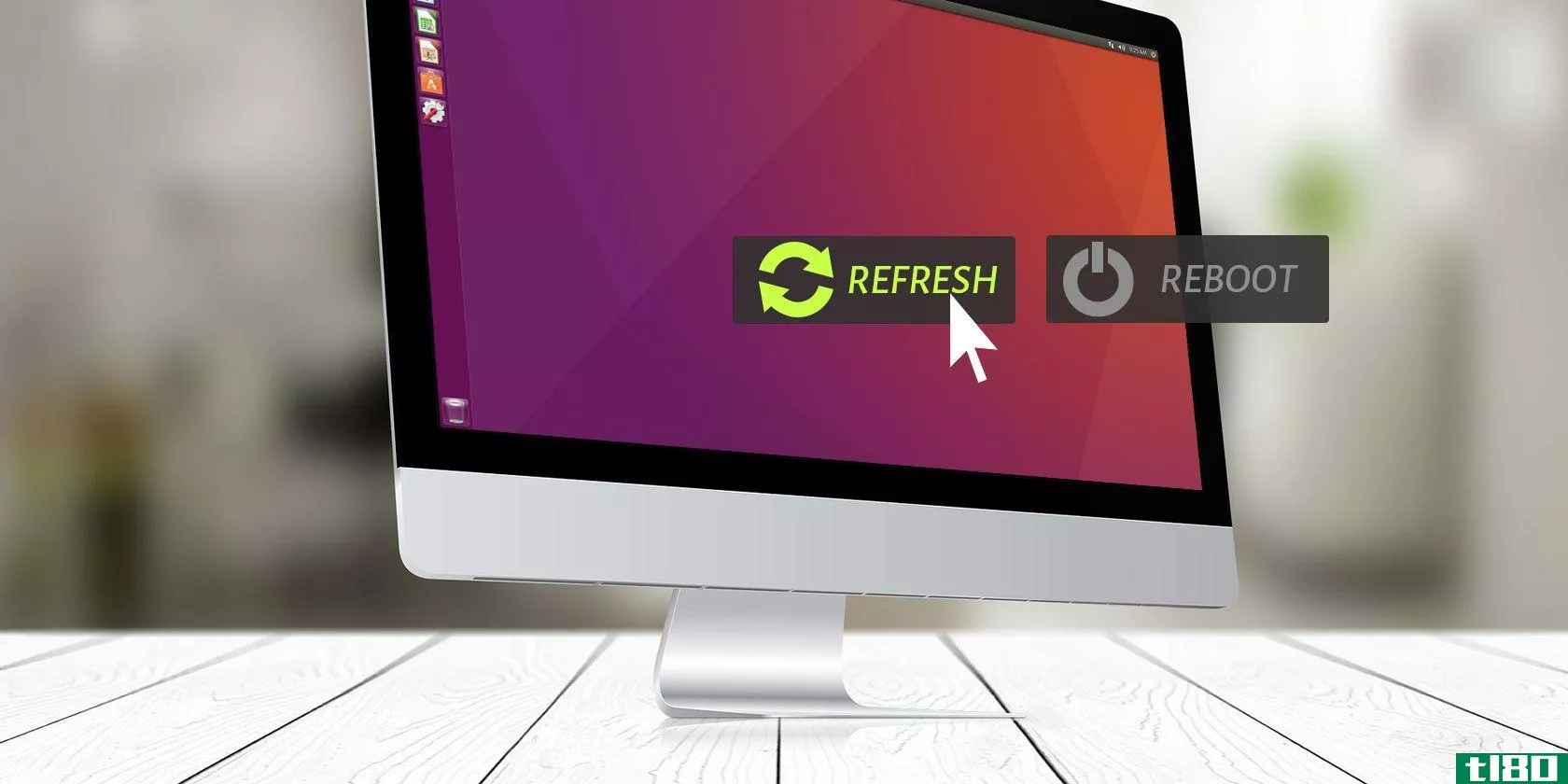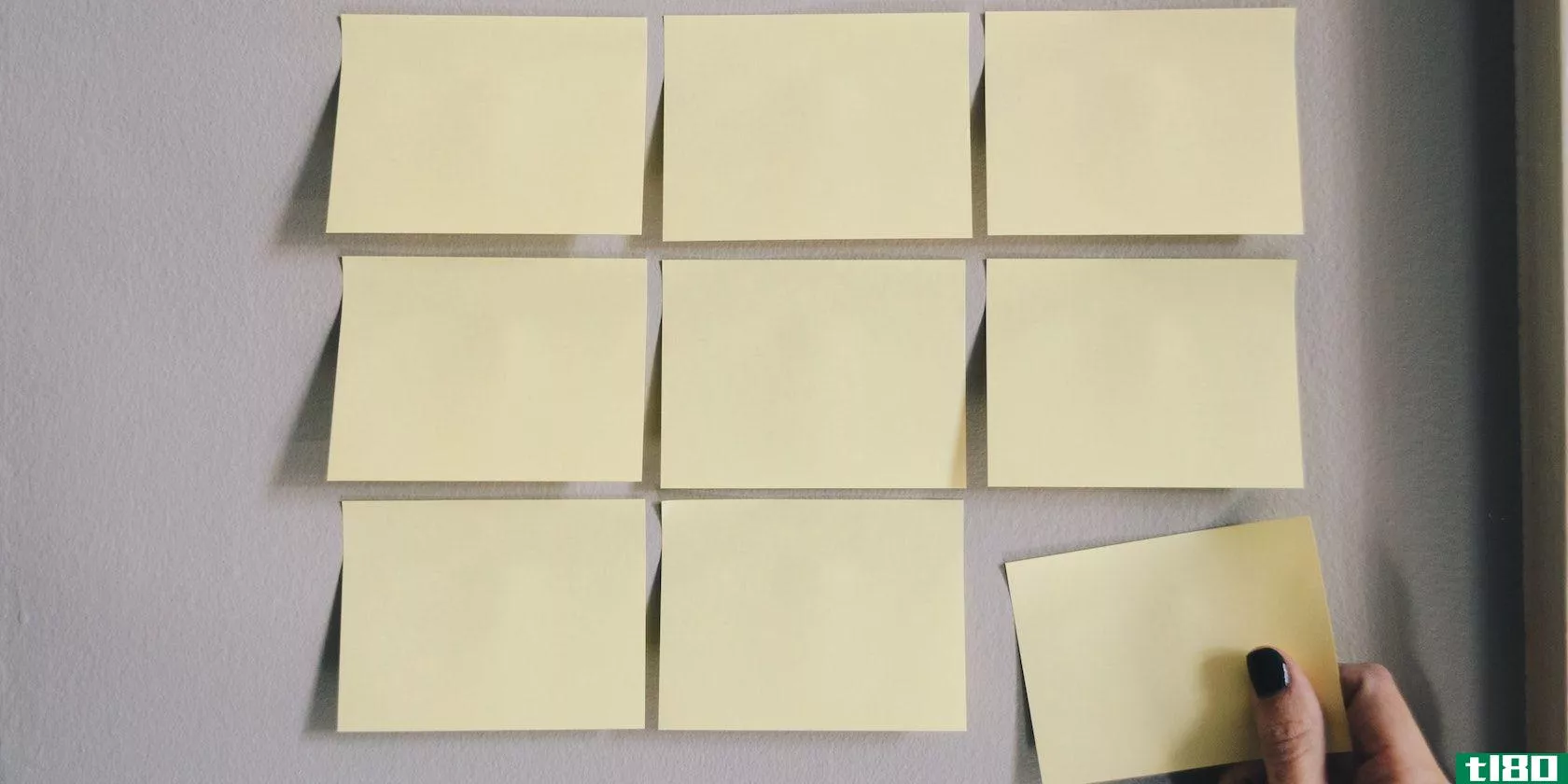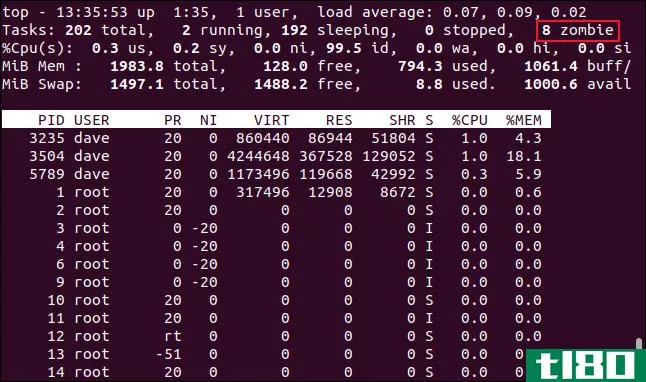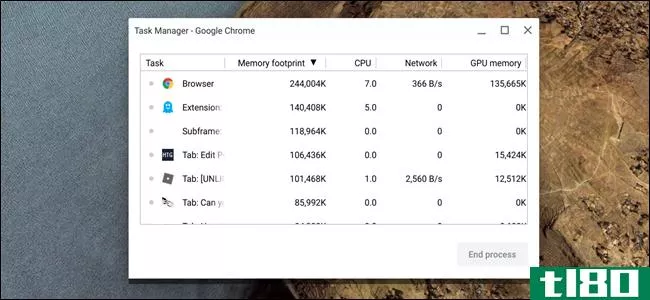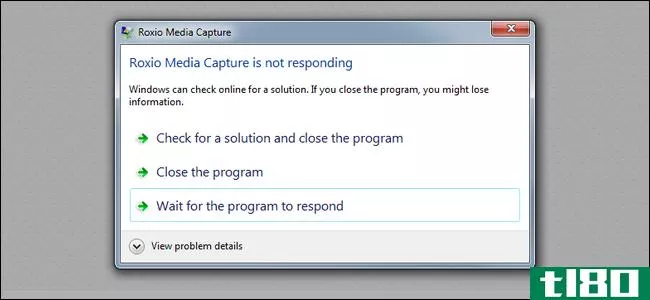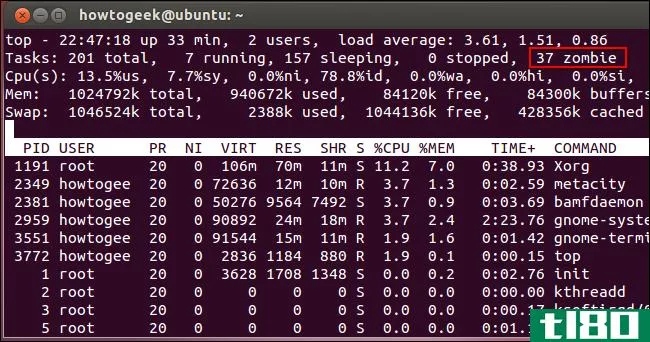linux中杀死无响应程序的7种方法
Linux软件足够健壮,可以在不引起问题的情况下工作,但有时即使是最好的应用程序也可能挂起。与其等待它们崩溃,不如杀死这些没有响应的程序。事实上,有很多方法可以杀死Linux程序,你可能会发现自己被宠坏了!

如果您在Linux中遇到应用程序的问题,这里有几种方法可以杀死Linux中的程序。
1单击“x”终止linux程序
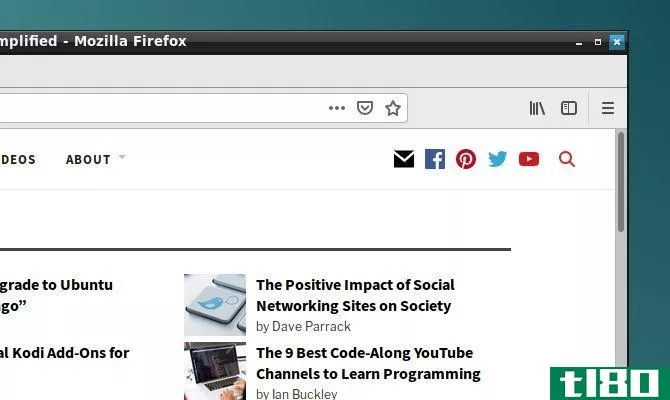
你可能已经试过走开,做一杯热饮了。如果你回到你的电脑发现应用程序仍然挂起,它可能有足够的时间重新开始工作。一个没有响应的应用程序通常会有灰显的按钮,或者看起来不起作用的选项。您也可能无法在屏幕上移动应用程序窗口。
那么,解决方案是什么?单击上角的X按钮(左或右,取决于您的Linux操作系统)。这应该可以阻止程序死路一条。您可能会看到一个对话框,要求您等待或强制退出以立即结束。
如果一切按计划进行,一些发行版会提示您发送错误报告。
2使用系统监视器终止linux进程
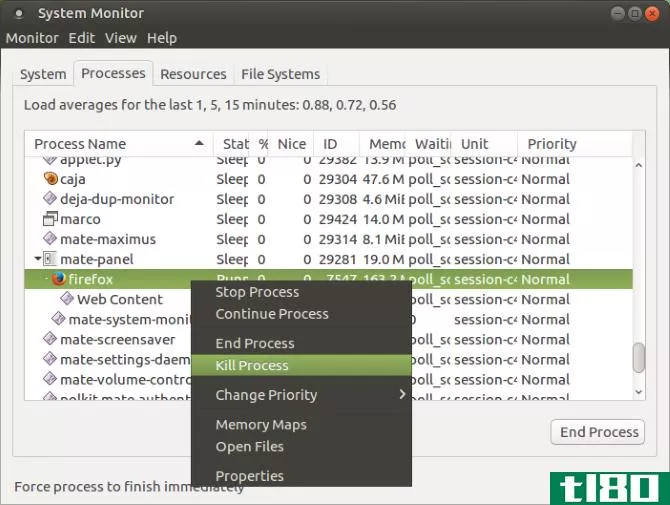
下一个选项是打开Linux操作系统的system Monitor实用程序。这通常位于“系统工具”菜单中,并在“进程”选项卡下显示正在运行的进程的列表。
要在此处关闭无响应的应用程序,只需选择它并单击鼠标右键。然后有三个选项:
- 停止进程:这会暂停进程,让您稍后继续。它在大多数情况下都不起作用。
- 结束进程:以正确的方式关闭进程,这将安全地终止应用程序,清理途中的临时文件。
- Kill进程:这是一个极端的选项,只有在结束进程失败时才应该使用。
最好按顺序使用。但是,如果应用程序是一个经常挂起的应用程序,您可能更喜欢使用一个您知道有效的命令。
三。使用“xkill”强制杀死linux进程
您可以使用的另一个选项是xkill。这是一个预安装在Ubuntu中的force kill工具,但是如果需要,您可以通过终端在其他发行版上安装它。调用xkill时,您可以关闭任何桌面进程。使用以下命令安装:
sudo apt install xorg-xkill完成后,只需键入
xkill然后,鼠标指针将显示一个十字(或头骨)。左键单击有问题的应用程序将其关闭
如果不可能用这些以桌面为中心的方法关闭没有响应的应用程序,解决方案可能是命令行…
4使用“kill”命令
如果您的应用程序没有响应,并且上述建议不起作用(GUI可能没有响应),请按Ctrl+Alt+t打开终端。
有几个命令行选项可以帮助您关闭应用程序。更好的是,这些可以在您的计算机上使用,也可以通过SSH从其他设备连接。
kill命令可以在这里使用,但首先需要一个进程ID。您可以通过运行命令来查询应用程序的进程ID:
ps aux | grep [process name]结果将显示进程ID。然后可以如下使用:
kill [process ID]注意,您可能需要用sudo附加命令。
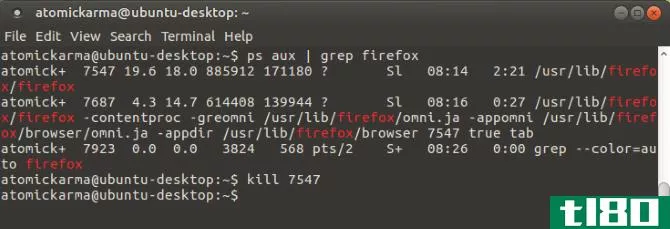
5使用“pgrep”和“pkill”
如果您不知道或找不到进程ID怎么办?这就是pkill命令的作用。只需将pkill与进程名称一起使用,而不是进程ID:
pkill [process name]或者,可以使用pgrep命令查找进程ID:
pgrep [process name]…然后,使用进程ID为的pkill。
pkill [process ID]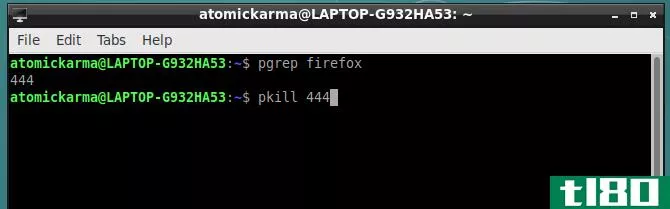
与kill命令一样,这应该在大约5秒钟内关闭进程。
6用“killall”杀死所有实例
杀戮和杀戮都不走运?是时候使用核武器了:杀戮。
幸运的是,这并不像它可能造成的那么严重。killall命令将结束指定程序的所有实例。因此,以下命令将结束所有Firefox窗口,而不是终止一个Firefox窗口:
killall firefox您所需要的只是进程名和killall命令(如果您的设置要求,可以使用sudo)。
killall [process name]当然,您应该只在需要时使用此命令。它不适合大多数没有反应的程序情况。
7创建强制终止键盘快捷键
想节省关闭无响应软件的时间吗?最好的选择是创建一个键盘快捷键。这将为您提供关闭应用程序的即时选项,但这需要xkill才能工作。
在Ubuntu中,打开“设置”>;“键盘”,然后单击“快捷方式”。选择“自定义快捷方式”,然后选择“+”以创建新的快捷方式。为Name和Command输入“xkill”,然后应用。这将使您返回快捷方式列表---选择快捷方式,然后按所需的键盘组合来调用它。
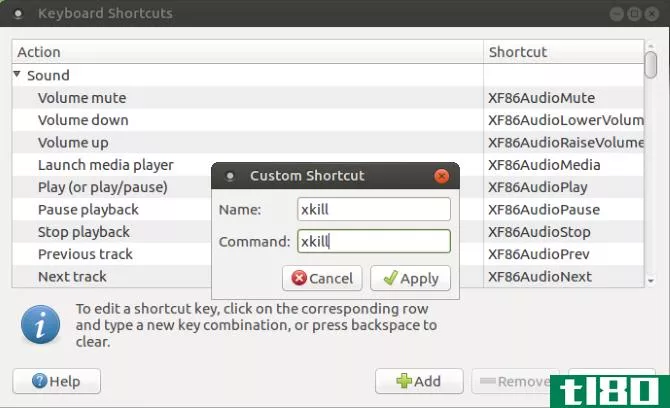
下次需要关闭应用程序时,只需使用键盘快捷键。鼠标指针将变成一个X,你可以点击任何你想关闭的应用程序。
避免无响应软件:升级硬件
无响应的应用程序是否经常导致问题?您可能会从对Linux计算机进行一些更改中获益。
安装额外的RAM是给你的电脑提供更多能量的首要方法,也许正是你需要的,以防止那些脾气暴躁的应用程序在将来变得毫无反应。
因此,下次Linux应用程序或实用程序挂起并没有响应时,您只需应用以下解决方案之一:
- 单击拐角处的X。
- 使用系统监视器。
- 使用xkill应用程序。
- 使用kill命令。
- 用pkill关闭应用程序。
- 使用killall关闭软件。
- 创建键盘快捷键。
如果这些解决方案都不起作用,并且您经常遇到无响应的Linux应用程序,请考虑切换到轻量级Linux操作系统。
- 发表于 2021-03-18 00:56
- 阅读 ( 362 )
- 分类:IT
你可能感兴趣的文章
如何强制关闭ios上无响应的应用程序
无论出于何种原因,iOS应用程序有时会变得无响应。没有办法知道这个问题是否会出现或何时出现,但一旦出现,就很烦人。 ...
- 发布于 2021-03-12 19:15
- 阅读 ( 175 )
如何强制关闭chrome中无响应的选项卡
... 就这样!Chrome现在将覆盖无响应的应用程序并将其杀死。几秒钟之内,它就会从你的屏幕上消失。 ...
- 发布于 2021-03-13 03:50
- 阅读 ( 587 )
如何强制关闭android上无响应的应用程序
...到列表顶部,可能会看到“全部关闭”按钮。这可以让你杀死所有正在运行的应用程序。 ...
- 发布于 2021-03-13 07:33
- 阅读 ( 335 )
如何在不重新启动的情况下刷新linux桌面
...止。但是,如果是一个单一的应用程序困扰着你,那么只杀死那个特定的应用程序可能会更快。在Linux中,有很多方法可以杀死没有响应的程序! ...
- 发布于 2021-03-14 10:32
- 阅读 ( 265 )
如何让吵闹的笔记本风扇安静下来:你能做的7件事
... Mac用户可以使用Activity Monitor隔离和杀死不需要的进程,而Windows用户可以使用Task Manager。Linux用户还可以使用一些技巧来杀死恶意进程。 ...
- 发布于 2021-03-17 22:50
- 阅读 ( 403 )
2020年是linux恶意软件大流行的一年吗?
...现。它解除了Linux内存不足的**锏以保持自身的运行,并杀死了可能阻止它工作的安全进程。 ...
- 发布于 2021-03-29 07:01
- 阅读 ( 305 )
如何在linux上杀死僵尸进程
...操作系统有一个严重的问题。 如何删除僵尸进程 你不能杀死僵尸进程,因为它已经死了。它不会对任何信号做出响应,因为它已经从内存中删除了,没有地方可以发送SIGKILL信号。您可以尝试向父进程发送SIGCHLD信号,但是如果...
- 发布于 2021-04-01 07:47
- 阅读 ( 233 )
如何关闭无响应的chromebook应用程序
如果Chromebook上的应用程序没有响应,您可以等待它是否响应,或者使用chromeos任务管理器强制关闭它。如果你需要关闭一个没有响应的应用程序,下面是该怎么做。 如何关闭无响应的应用程序 虽然在Chrome操作系统上,没有响...
- 发布于 2021-04-03 13:56
- 阅读 ( 239 )